以前、スマホカメラ講座に参加してから写真に少し興味が湧いてきました。
明るさと講座に気をつけて撮影し、余力があれば加工も少しするようにしています。
関連記事はこちら
そうは言っても、全ての写真を加工するには時間がないし、どのように加工するのがいいいか悩むことも。
そんな時にもGoogleフォトが便利です。。
Googleフォトのここが便利
保存が簡単
スマホで撮影した写真はGoogleフォトでも保存しています。
wi-fiに接続して、アプリを開けば自動で保存されているので、簡単。
検索が簡単
膨大な写真データー。
日付や場所等を検索ボックスに入力すれば、すぐ見つかります。
自動で写真加工してくれる
保存した写真でスタイルというのが適用されているものがあります。
あまり気にしたことなかったのですが、これがなかなかいい!
実際に撮影した写真で見比べてみます。

菜の花の黄色と空の青が鮮やか!
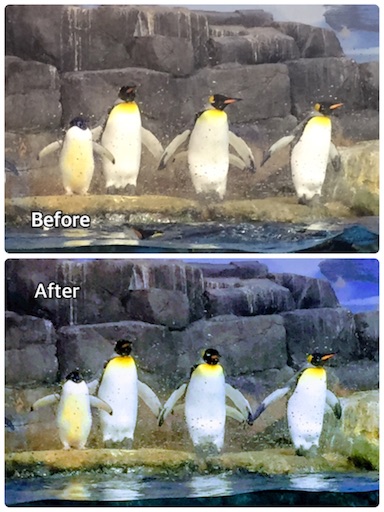
ペンギンの色がクッキリ!
下手に自分で加工するより、断然キレイ(笑)です。
(注)googleフォトが勝手に加工してくれるので、手動で加工はできません。
スマホ本体に保存も簡単
スタイルが適用された写真は、もちろんスマホ本体に保存できます。
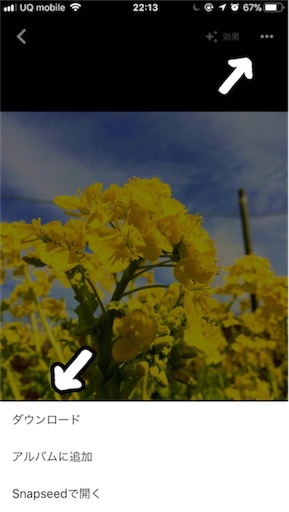
右上の…部分をタッチして、左下のダウンロードをポチ。
これで保存完了です。
おわりに
最近は、はてなブログの写真をGoogleフォトから貼り付けることも増えてきました。
完璧に使いこなせてるとは言い難いのですが、便利だなと感じるGoogleフォトの紹介でした。